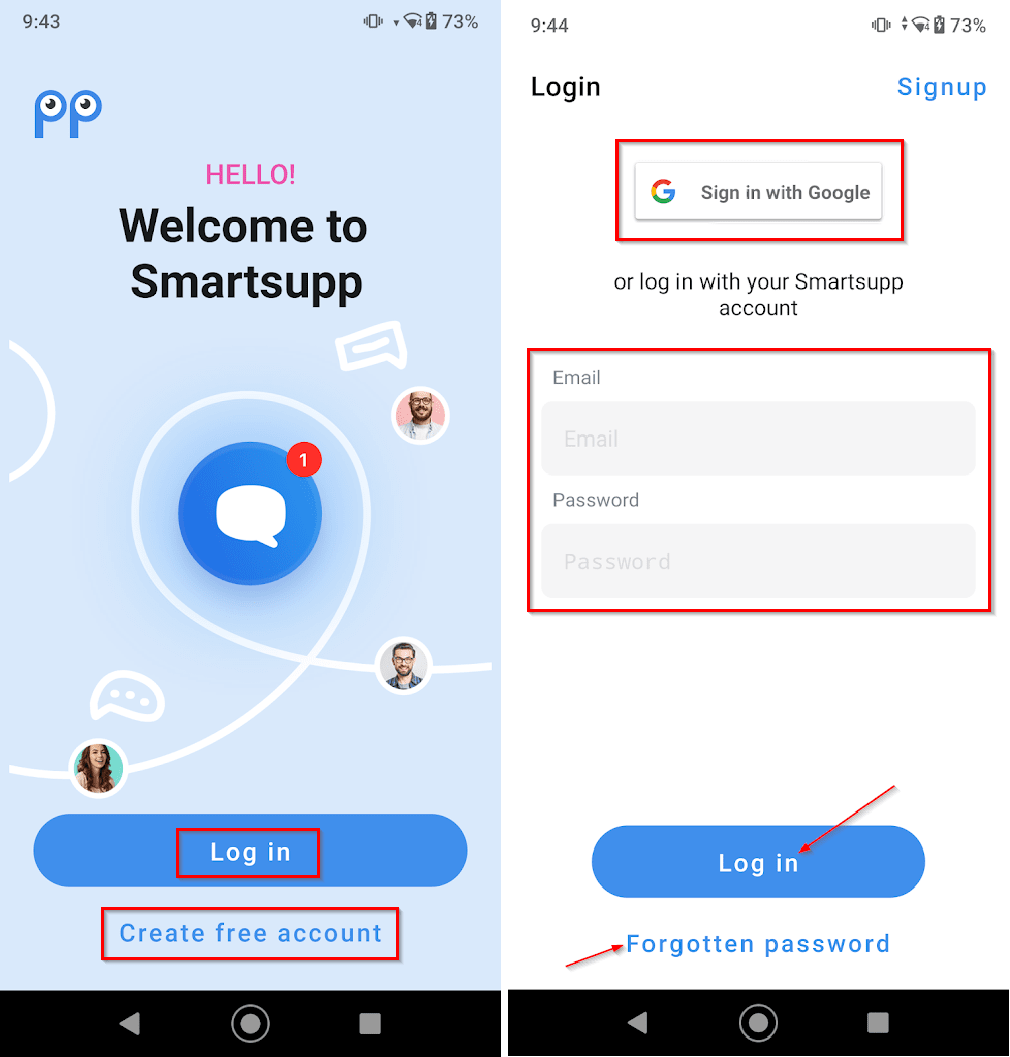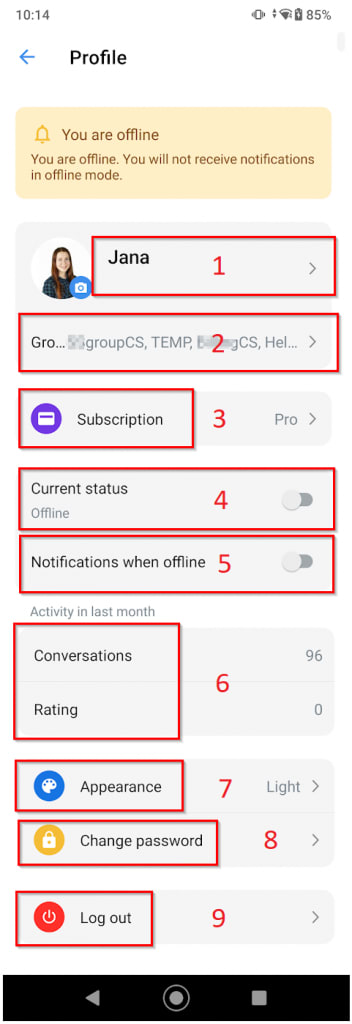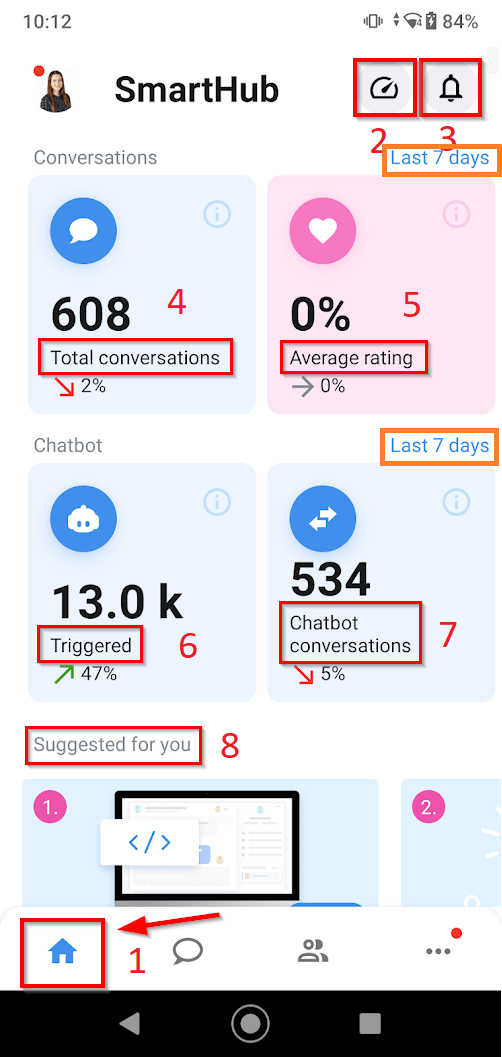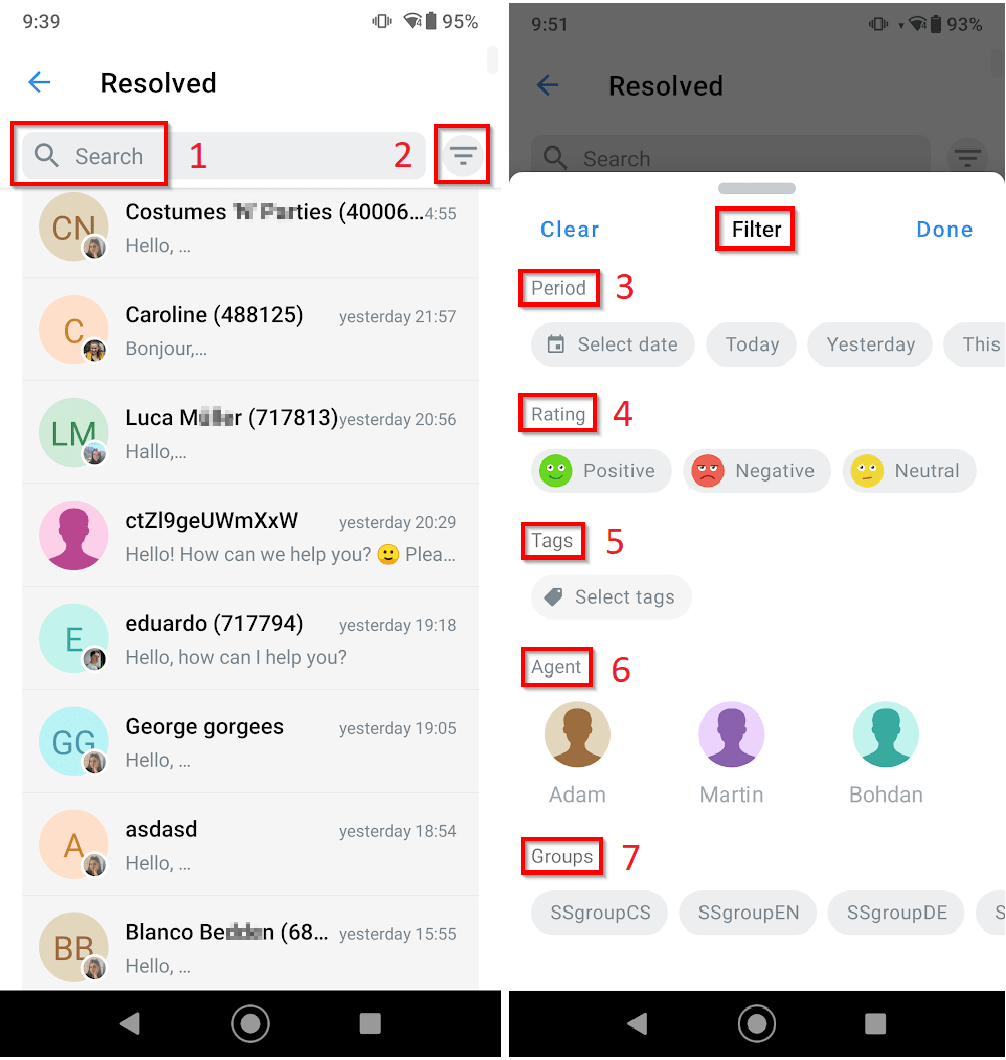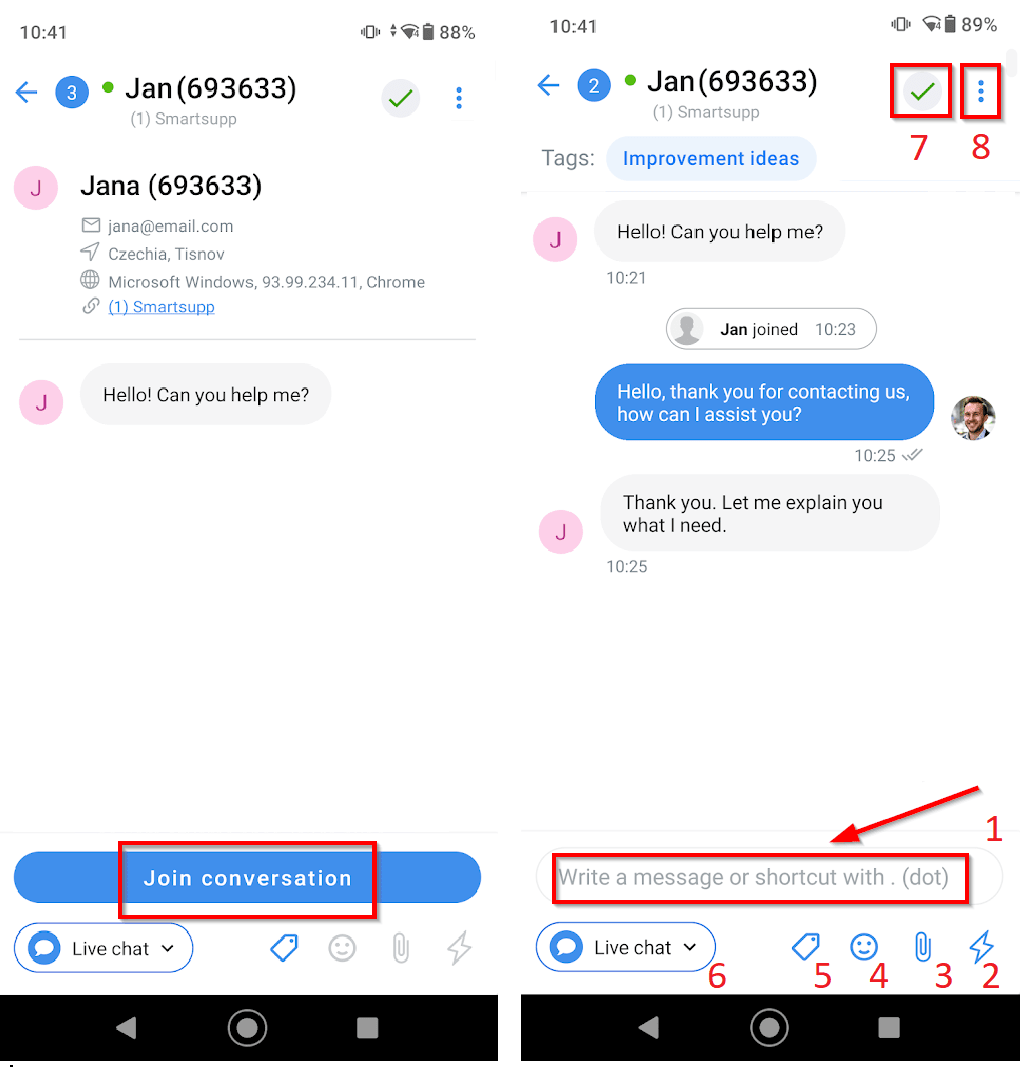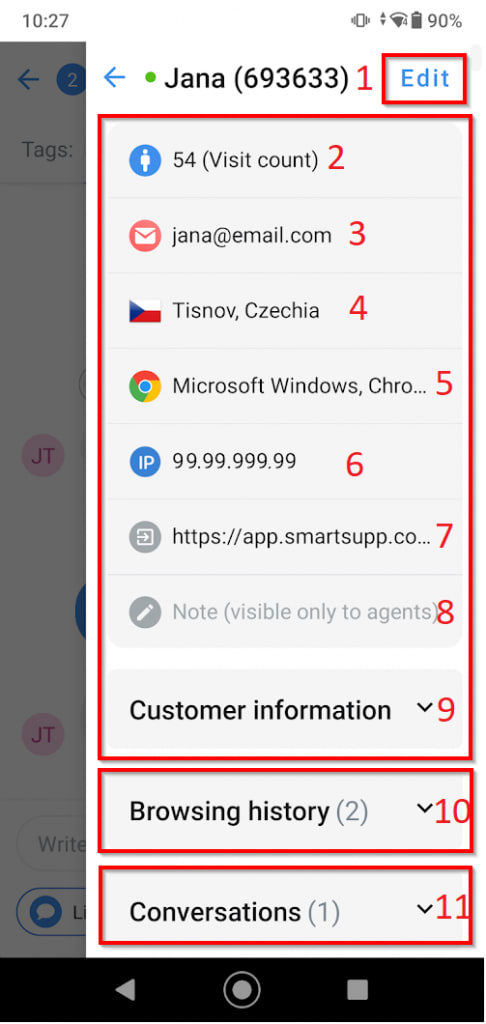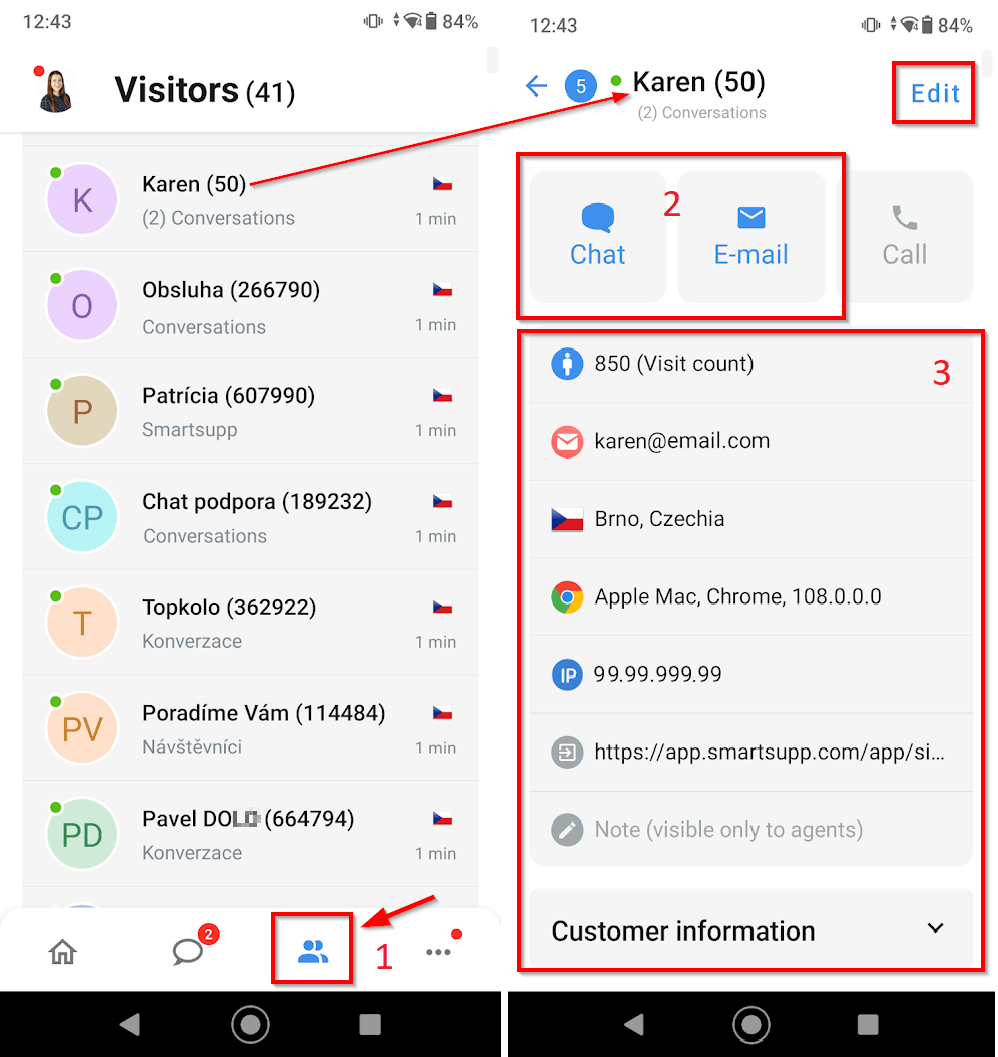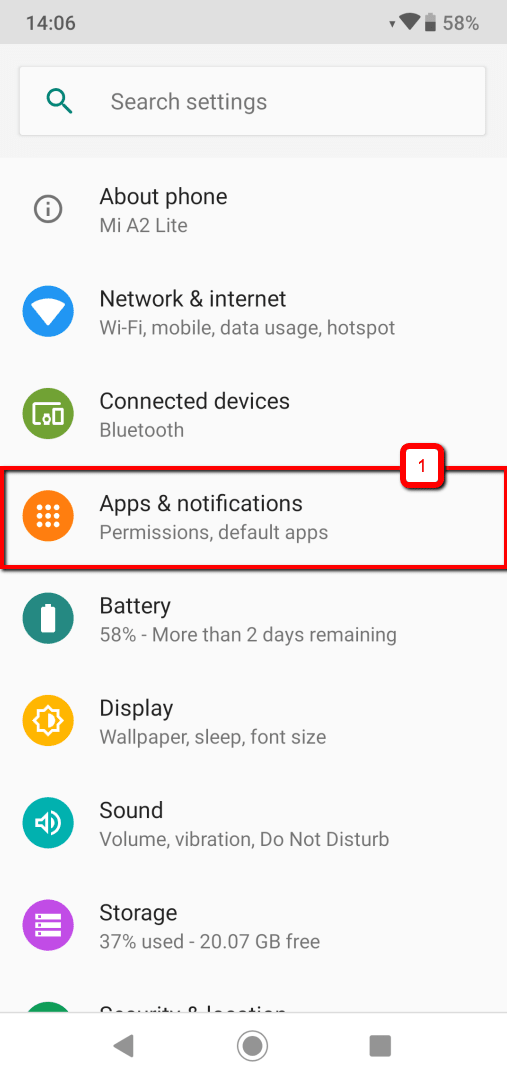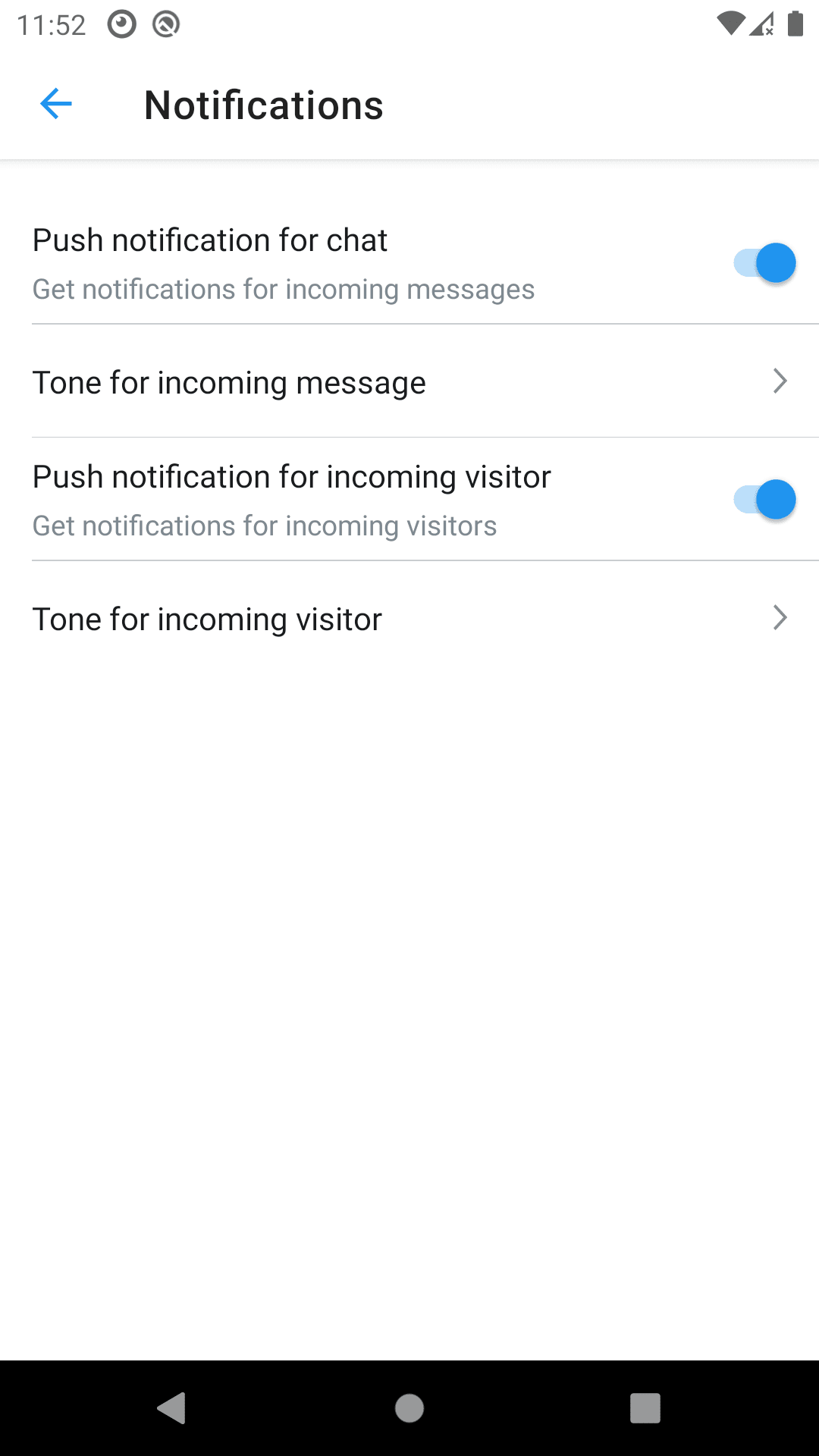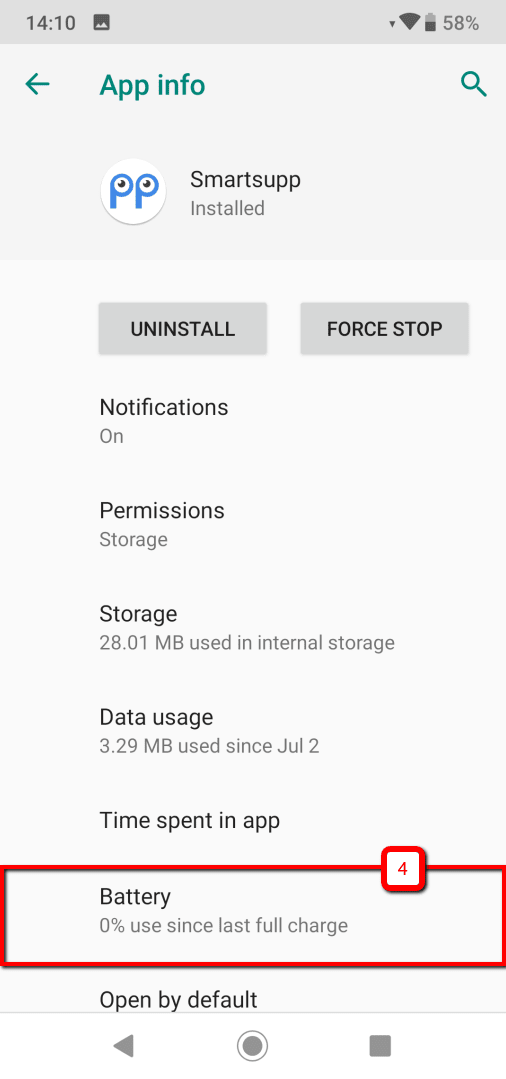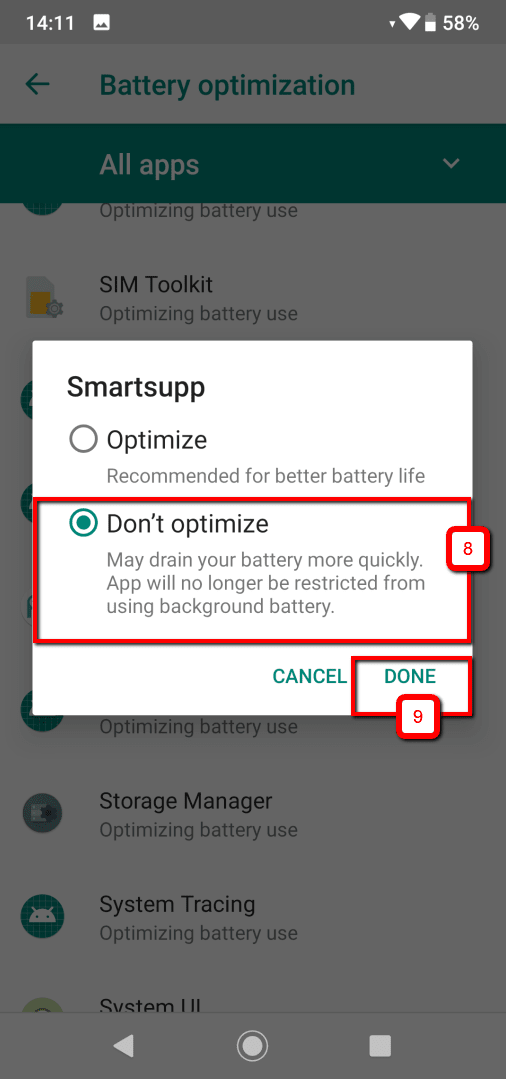Sie haben noch kein Smartsupp-Konto? Melden Sie sich in nur 2 Minuten kostenlos an.
Installieren Sie den Smartsupp Live Chat
Suchen Sie bei Google Play nach Smartsupp, installieren und öffnen Sie es. Benötigt Android 8.0 oder höher.
Tipp: Smartsupp kann auch auf Tablets und iPads ausgeführt werden.
Melden Sie sich beim Smartsupp-Konto an
Wenn Sie kein Smartsupp-Konto haben, können Sie ein kostenloses Konto erstellen. Wenn Sie bereits ein Konto haben, verwenden Sie einfach Ihre Smartsupp-E-Mail und Ihr Passwort oder melden Sie sich mit Google an.
Einstellungen und Profil
Klicken Sie auf das Drei-Punkte-Symbol („mehr“) (1) in der unteren rechten Ecke, wo Sie das grundlegende Verhalten des Chats einstellen können. Sie können Ihren Online-/Offline-Status (2), Einstellungen von Chatbots und automatischen Nachrichten (3) sehen und ändern, neue Verknüpfungen erstellen, Ihre Benachrichtigungen einrichten (4) und im Allgemeinen Ihre Chat-Box, Tags, Agenten verwalten und die Smartsupp-App mit Facebook Messenger verbinden (5). Hier finden Sie auch einen Fehlerbericht, in dem Sie jeden Fehler melden können, Tutorials zur Verwendung verschiedener Funktionen finden können und es ist auch möglich, auf Allgemeine Geschäftsbedingungen und Datenschutzrichtlinie & DSGVO (6) zuzugreifen.
Im Abschnitt Profil (7) können Sie Ihr Profil (1) (Name, Beschreibung, E-Mail) und Gruppen (2) aktualisieren und Ihr Abonnement verwalten (3). Unten können Sie Ihren aktuellen Online-/Offline-Status verwalten (4) oder Benachrichtigungen einrichten, wenn Sie offline sind (5). Sie können auch eine grundlegende Statistikübersicht sehen, wie z. B. die Anzahl der Gesprächen oder die Bewertung (6) für die Aktivität im letzten Monat. Sie können das Aussehen der App (7) (Hell-/Dunkelmodus) auswählen, Ihr Passwort ändern (8) oder sich abmelden (9).
SmartHub-Statistiken
Sie finden SmartHub-Statistiken unten links – das „Home“-Symbol (1). Wenn Sie auf diese Seite kommen, können Sie in der oberen rechten Ecke einen schnellen Überblick über die Limits (2) von Konversationen, Chatbots und Chatbot-Konversationen erhalten. Diese Limits basieren auf Ihrem aktuellen Tarif und werden pro Kalendermonat berechnet. Unter dem „Glockensymbol" (3) werden Ihnen alle neuen Benachrichtigungen und Produktupdates angezeigt.
In SmartHub können Sie Statistiken für Folgendes anzeigen:
-
Konversationen
- Konversationen insgesamt (4) – die Anzahl der Konversationen für den ausgewählten Zeitraum. Umfasst offene und gelöste Konversationen und Chatbot-Konversationen.
- Durchschnittliche Bewertung (5) - durchschnittliche Bewertung, die Sie im ausgewählten Zeitraum erhalten.
-
Chatbot
- Triggered (6) - die Anzahl der Chatbots, die an Ihren Besucher gesendet wurden.
- Chatbot-Konversationen (7) – Die Anzahl der Konversationen für den ausgewählten Zeitraum, die der Chatbot gestartet, beigetreten oder aufgelöst hat. Mehrere Chatbots können an einer Konversation teilnehmen.
Statistiken können durch Klicken auf den Datumsbereich auf der rechten Seite gefiltert werden: die letzten 7 Tage, die letzten 30 Tage und das letzte Jahr.
Unten auf der Seite gibt es auch Hilfeartikel "Empfohlen für Sie" (8).
Konversationen
Um mit Ihren Besuchern chatten zu können, müssen Sie erreichbar sein, also online gehen. Gehen Sie zu Ihrem Profil (1), indem Sie oben links auf Ihr Bild klicken und gehen Sie online.
Um mit Ihren Besuchern zu chatten, müssen Sie zu Konversationen (2) wechseln – das „Chat-Symbol“ am unteren Bildschirmrand. Sie können alle laufenden Chats hier sehen. Wenn Sie auf ältere oder gelöste Konversationen zugreifen müssen, klicken Sie einfach auf Abgeschlossen (3) – das „Fertig“-Symbol in der oberen rechten Ecke.
Gelöste Konversationen können weiter durchsucht (1) oder gefiltert (2) werden, indem Sie auf das Symbol in der oberen rechten Ecke klicken. Sie können Ihre Konversation nach Zeitraum (3), Bewertung (4), Tags (5), Agent (6) oder Gruppen (7) filtern.
Sie können Ihren Besuchern ganz einfach antworten. Nehmen Sie an der ausgewählten Konversation teil, indem Sie auf die Schaltfläche "Konversation beitreten" klicken. Um Ihren Chat zu beantworten, schreiben Sie eine Nachricht in den Textbereich (1). Um das Gespräch zu beschleunigen, können Sie Shortcuts (2) verwenden. Hinweis: Sie können auch eine Verknüpfung hinzufügen, indem Sie den Punkt (.) direkt in den Text eingeben. Sie können auch einen beliebigen Anhang (3), ein Smiley-Symbol (4) hinzufügen oder Ihre Konversation taggen (5). Sie können auch wählen, ob Sie im Live-Chat oder per E-Mail antworten möchten (6). Wenn das Gespräch beendet ist, können Sie es lösen (7). Wenn Sie oben rechts auf die drei Punkte (8) klicken, können Sie weitere Informationen über den Besucher verwalten.
Unter den drei Punkten (8, Screenshot oben) können Sie Ihre Besucherinformationen anzeigen oder bearbeiten. Indem Sie auf Bearbeiten (1) klicken, können Sie den Namen, die E-Mail-Adresse, das Telefon, die Notiz des Besuchers verwalten oder den Besucher blockieren. Außerdem können Sie Informationen über die Besuche (2) des Besuchers, die E-Mail (3) des Besuchers, den Standort (4) des Besuchers, den Browser (5) des Besuchers und die IP-Adresse (6) des Besuchers sehen. Sie können die Website (7) sehen, von der Ihr Besucher kam, und auch einen Hinweis (8) hinzufügen, der nur für Agenten sichtbar ist, und Sie können Kundeninformationen anzeigen (9).
Besucher
Auf der Registerkarte Besucher (1) sehen Sie alle Personen, die aktiv auf Ihrer Website surfen. Wenn Sie auf einen dieser Besucher klicken, können Sie ihn direkt per Chat oder E-Mail kontaktieren (2). Sie können auch Besucherinformationen (3) anzeigen und bearbeiten (oben unter Konversationen beschrieben).
Warnung: Möglicherweise stellen Sie fest, dass es einen Unterschied zwischen der Anzahl der Besucher in der Desktop-Version und in der mobilen App gibt. Dies liegt daran, dass nur aktive Besucher auf der mobilen App sichtbar sind und inaktive Besucher nicht angezeigt werden. Dies wurde getan, um die Geschwindigkeit der mobilen App zu optimieren.
Einstellungen für Android-Benachrichtigungen
Möglicherweise müssen Sie Benachrichtigungen in den Android-Einstellungen zulassen. Dies ist das Tutorial dazu in Android 9 (Android One version). Gehen Sie zu Einstellungen > Apps & Benachrichtigungen (1) > suchen Sie Smartsupp (2) und wählen Sie es aus.
Klicken Sie auf Benachrichtigungen (3) und aktivieren Sie die Option Benachrichtigungen anzeigen (4). Nach der Aktivierung erhalten Sie in all diesen Fällen Benachrichtigungen:
1) Smartsupp App ist geöffnet,
2) Smartsupp App ist geschlossen (läuft im Hintergrund),
3) Der Telefonbildschirm ist gesperrt.
Wenn die Benachrichtigung deaktiviert ist, werden keine Benachrichtigungen eingehen.
Einstellungen für die Android-Batterieoptimierung
Deaktivieren Sie die Batterieoptimierung für Smartsupp, um Probleme mit Benachrichtigungen zu vermeiden. Gehen Sie zu Apps & Benachrichtigungen (1) > Smartsupp (2) > klicken Sie auf Erweitert (3)
Klicken Sie auf Batterie (4) > Batterieoptimierung (5) > wählen Sie Alle Apps (6) > suchen und klicken Sie auf Smartsupp (7) > wählen Sie Nicht optimieren (8) > klicken Sie auf Fertig (9)
Gut gemacht! Jetzt haben Sie alles, was Sie brauchen, um mit Ihren Besuchern zu chatten.
SDK mobile Anwendung finden Sie die Dokumentation hier. Diese Funktion ist im Ultimate-Paket verfügbar.